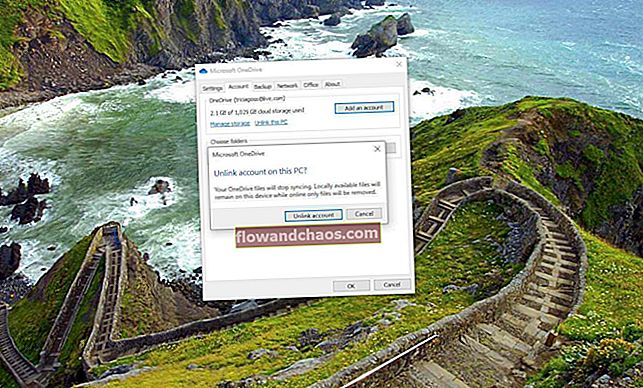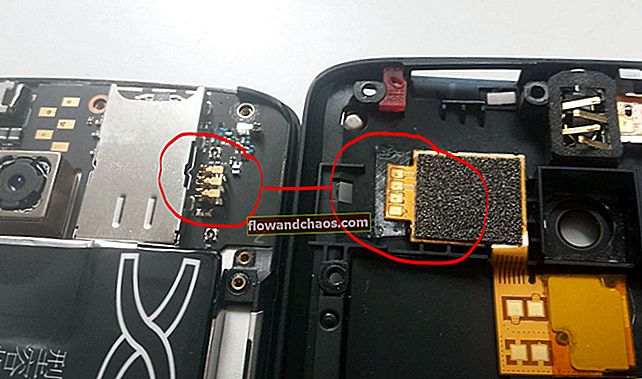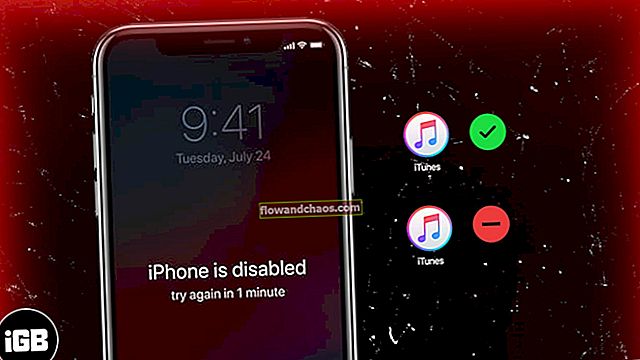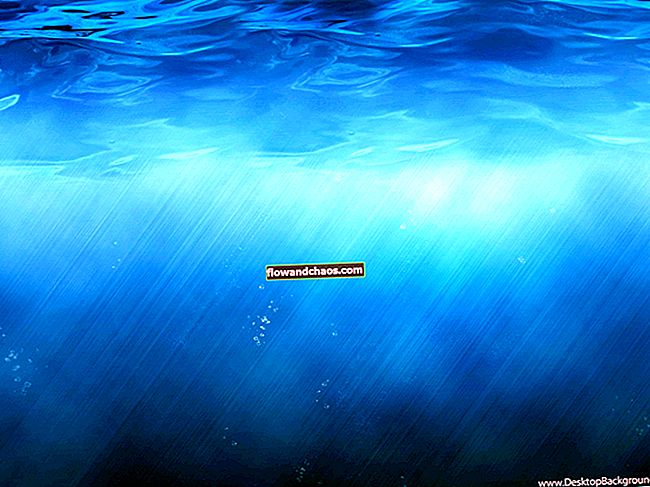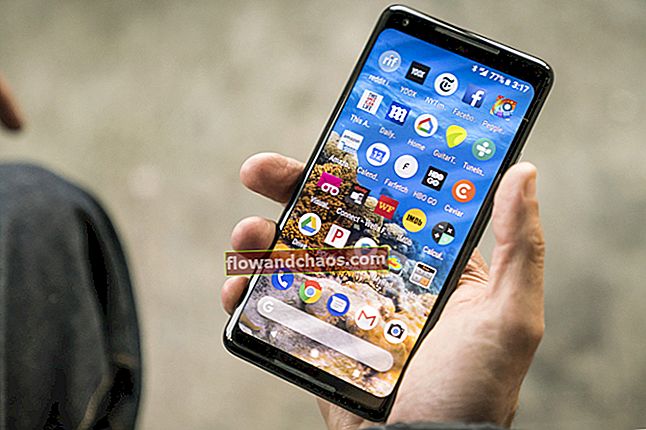Kada se Android ne uključuje, osjećamo se prilično ograničenima u rješavanju problema, ali telefon meke opeke ne nudi puno opcija ni kada je riječ o rješavanju problema. Otkrijmo razloge zašto se to može dogoditi vašem uređaju i što učiniti ako se vaš Android ne uključi ili zaglavi na Samsungovom logotipu.
Također pogledajte: Kako riješiti probleme s Samsung Galaxy Wi-Fi mrežom u svim varijantama
Također pogledajte: Tajni kodovi za sve inačice Samsung Galaxya
Razlozi iza kojih se Android neće uključiti i Android je zapeo na "zaslonu s logotipom Samsung"
Softverske programske pogreške
Jedan od razloga zašto se vaš Android možda ponaša zbog mnogih programskih pogrešaka koje mogu uzrokovati problem. Ponekad se Android uređaji mogu suočiti s problemima jer softver ima problema. Programirani softver može se riješiti ažuriranjem softvera. Proizvođači redovito osmišljavaju nova ažuriranja kako bi osigurali da mogu riješiti probleme s trenutnim programskim pogreškama.
Softverska manipulacija
Neki od naših korisnika izvijestili su da su se suočili s tim problemom kada su pokušali petljati sa softverom. Android softverom se može lako manipulirati i prilagoditi. Kada ove prilagodbe pokušamo učiniti naše uređaje još boljima, postoje trenuci kada nešto može poći po zlu i kao rezultat toga telefon se neće uključiti ili završiti zaglavljen u petlji za pokretanje gdje ide baš do logotipa i tvrdoglavo sjedi na tom zaslonu ili se isključuje samo da bi ponovno krenuo i otišao do logotipa i ponovio istu stvar.
Zapeli nakon ažuriranja
Kada se ažuriranje softvera ne završi pravilno, možete se suočiti s problemom zaglavljivanja u petlji za pokretanje. Postoji nekoliko razloga zbog kojih nadogradnja softvera može na kraju uzrokovati da se telefon pokrene samo na pola puta i zaglavi. Zbog toga je važno da vaš telefon ima dovoljno baterije kako bi se osiguralo da se ažuriranje dovrši, a da telefon ne umre zbog nedostatka baterije dok se telefon ažurirao. Ponekad vam se telefon zamrzne dok je ažuriranje u tijeku i zaglavi u ciklusu pokretanja.
Većina Android uređaja upozorava korisnike da će telefonu trebati vremena da se ažurira, pa bi trebali osigurati da telefon nije isključen dok se telefon ažurira. Kada se to dogodi, postoji vjerojatnost da se ažuriranje ne završi pravilno i da vam se telefon zaglavi na logotipu kada ga pokušate pokrenuti.
Neispravne aplikacije
Kad aplikacija završi s neispravnim radom, možda ćete otkriti da se ovaj problem pojavio na vašem uređaju. Neki od naših korisnika završili su s ovim problemom kada su preuzeli aplikaciju izvan Google Storea. Mnoge aplikacije imaju zlonamjerne kodove i virus koji mogu oštetiti softver vašeg uređaja i učiniti da se ponaša nenormalno. Da biste izbjegli takve probleme, morate osigurati da se sve aplikacije preuzmu s Google Storea i da na telefonu imate robusni antivirusni softver koji može učinkovito slomiti napade virusa ili programe s programskim pogreškama.
Neispravna memorijska kartica
Ako ste slučajno previdjeli memorijsku karticu na kojoj se nalaze brojne datoteke i aplikacije, možda pogriješite. Ponekad memorijska kartica može predstavljati problem uređaju i vaš bi se Android mogao zaglaviti u petlji pokretanja zbog loše memorijske kartice.
Prije nego što krenemo u rješavanje problema, također morate shvatiti da je teško potvrditi možete li izgubiti podatke ili ne kada je uređaj u pitanju. Ponekad možete izgubiti podatke kad vam telefon zaglavi u petlji za pokretanje. Stoga pokušajte povezati svoj uređaj s računalom i provjeriti može li računalo čitati vaš uređaj. Ako se vaš uređaj čita, sve podatke morate premjestiti na računalo prije nego što nastavite s bilo kojim oblikom rješavanja problema. To će osigurati da ne izgubite važne datoteke kad započnete rješavanje problema.
Što učiniti ako se vaš Android ne uključi?
Rješenje 1: Soft Reset
Prvo što trebate učiniti kad se suočite s ovim problemom je pokušati izvršiti soft reset, koji bi vam trebao pomoći da ponovo pokrenete telefon, a da ne zapnete na zaslonu logotipa. Soft reset se razlikuje na različitim uređajima. Iako obično uključuje držanje tipke za napajanje 8 do 10 sekundi, postoje određeni telefoni poput HTC One, Samsung Galaxy Tab 3 i Sony Xperia Z3 koji zahtijevaju držanje tipke za napajanje i pojačavanje glasnoće 8 do 10 sekundi. Ovisno o modelu vašeg telefona, jedan od njih može biti uspješan.
2. rješenje: Napunite svoj uređaj
Postoji mogućnost da se vaš uređaj isključio jer se baterija ispraznila. Ponekad indikator baterije može pokazati da baterija ima 25%, na primjer, i zapravo je gotovo prazna. Potpuno isključite uređaj i napunite ga. Dopustite uređaju da se puni neko vrijeme, a zatim ga uključite. Provjerite može li se vaš uređaj potpuno uključiti, a ako jest, vaš je problem riješen i sada možete uživati u korištenju telefona.

www.cio.com
Rješenje 3: Koristite drugačiji način punjenja
Ako punjač telefona ili tableta ne pomaže, pokušajte upotrijebiti USB kabel i povezati uređaj s računalom. Ako ste za punjenje telefona koristili računalo, prijeđite na zidni punjač i provjerite radi li. Ako se ništa ne dogodi, pokušajte napuniti drugi uređaj ako je moguće, koristeći isti punjač kako biste provjerili pune li se drugi uređaji. Na taj ćete način shvatiti leži li problem u uređaju ili punjaču.
Provjerite je li punjač ili kabel oštećeni na bilo koji način ako nemate drugi uređaj za testiranje radi li punjač ili ne. Oštećeni kabeli mogu biti razlog zašto se telefon ne može napuniti, a ako se baterija telefona ispraznila, telefon se neće uključiti.

www.youtube.com
4. rješenje: Vratite bateriju ili zamijenite bateriju
Kada se telefon neće uključiti, vrijedi izvaditi bateriju uređaja (ako uređaj ima izmjenjivu bateriju), pričekati nekoliko sekundi, a zatim ponovo umetnuti bateriju.
Ako ponovnim umetanjem baterije niste riješili problem, zamijenite baterije ako imate dodatnu bateriju sa sobom, provjerite uključuje li se telefon kad prebacujete baterije.

www.ifixit.com
Rješenje 5: Pokušajte ponovno pritisnuti gumb za uključivanje
Znam da ste već pokušali koristiti gumb za uključivanje, ali pokušajte više od dva ili tri puta. Nakon što napunite telefon, pritisnite nekoliko puta tipku za napajanje kako biste bili sigurni da sigurno postoji problem s napajanjem telefona. Ako se uključi, provjerite radi li gumb napajanja ispravno. Možda postoji problem u načinu na koji je ožičen gumb za uključivanje i možda je neka od labavih komponenata uzrok problema. Odnesite telefon tehničaru koji može provjeriti unutarnje ožičenje telefona ako tipka za napajanje ne radi ispravno.

the-gadgeteer.com
Rješenje 6: Obrišite particiju predmemorije
Brisanje particije predmemorije vašeg telefona omogućuje vam uklanjanje datoteka predmemorije koje su možda oštećene i zbog kojih se telefon isključio. Postoji mogućnost da oštećene datoteke predmemorije možda neće dopustiti da se telefon uključi. Te su datoteke predmemorije privremene i telefon će ih ponovno stvoriti nakon što izbrišete trenutne datoteke predmemorije. Da biste izbrisali particiju predmemorije, morate ući u način oporavka pritiskom određene kombinacije tipki. Kombinacija se razlikuje od jednog do drugog Android uređaja. Evo nekoliko primjera:
Samsung: gumb za uključivanje, gumb za smanjivanje glasnoće, gumb za početni zaslon.
Nexus: tipka za uključivanje, utišavanje i pojačavanje zvuka
LG: Gumb za uključivanje i gumb za smanjivanje glasnoće
HTC: Smanjivanje glasnoće i tipka za uključivanje / isključivanje.
Da biste izbrisali particiju predmemorije, slijedite ove korake:
Pritisnite i držite istovremeno tipku za uključivanje / isključivanje, tipku za smanjivanje glasnoće i tipku Početna (za Samsung).
Nakon što vidite ikonu Androida, otpustite gumb za uključivanje, ali nastavite pritiskati i držati druga dva gumba dok ne vidite zaslon za oporavak sustava.
Vidjet ćete izbornik s mnogo opcija. Upotrijebite tipku za smanjivanje glasnoće da biste istaknuli opciju koja kaže "Obriši particiju predmemorije".
Odaberite opciju pomoću tipke za uključivanje i započet će postupak brisanja particije predmemorije.

www.youtube.com
Kad se dovrši, telefon će se automatski ponovno pokrenuti, a novi će predmemorijske datoteke izgraditi telefon. Ako uspijete uspješno proći cijeli postupak i telefon se uključi, tada je vaš problem riješen, ali ako se vaš Samsung Galaxy neće uključiti ili napuniti čak i nakon brisanja particije predmemorije, morate razmisliti o vraćanju telefona na tvorničke postavke postavke.
Rješenje br.7: upotrijebite PC Suite proizvođača
Kada naiđete na ovaj problem, a telefon se neće uključiti, pametno je pokušati povezati svoj uređaj s računalom i upotrijebiti PC-paket specifičan za proizvođača uređaja. Pametni telefoni imaju vlastiti PC paket, ovisno o proizvođaču telefona, kao što Samsung pametni telefoni koriste Samsung Kies, a LG telefoni imaju LG PC Suite. Slično tome, svi pametni telefoni imaju PC Suite.
Uz pomoć PC paketa možete postići puno stvari poput prijenosa podataka, sinkronizacije uređaja s računalom na koje je povezan i stvaranja sigurnosnih kopija. Kad se vaš Android zaglavi na ekranu za pokretanje, spojite ga na računalo, a zatim prenesite sve podatke. Svoj telefon možete ažurirati uz pomoć PC Suitea tako da će, ako vam je telefon zapeo tijekom ažuriranja, moći dovršiti ažuriranje i telefon bi se trebao ponovo pokrenuti.
To može funkcionirati ako se telefon uključi, ali nakon minute ili dvije ponovo isključi.
Ako se čini da ništa ne radi, izvršite vraćanje na tvorničke postavke. Koraci za to su gore objašnjeni.
8. rješenje: Vratite telefon na tvorničke postavke
Ako vam nijedno od gore navedenih rješenja ne može pomoći, razmislite o vraćanju uređaja na tvorničke postavke. Kada vratite uređaj na tvorničke postavke, vraćate ga u početno stanje kad je izvađen iz kutije. To pomaže u brisanju svih podataka i uklanja sve programe nezavisnih proizvođača s uređaja. Ako je bilo koji od ovih razloga bio razlog zašto se vaš telefon neće uključiti, resetiranje bi to trebalo moći popraviti. Budući da resetiranje nećete moći izvršiti iz uređaja, pobrinite se da ste prenijeli sve podatke na računalo ako računalo može čitati vaš uređaj. Međutim, ako vaše računalo ne čita uređaj, izgubit ćete sve podatke na telefonu. Morat ćete ući u način oporavka pritiskom određene kombinacije tipki kao što smo spomenuli u prethodnom rješenju.
- Isključite uređaj dugotrajnim pritiskom tipke za uključivanje.
- Sada pritisnite i držite tipku za uključivanje, uključivanje i smanjivanje glasnoće (ako koristite Samsung).
- Primijetit ćete kako se na ekranu pojavio logotip Androida, otpustite gumb za uključivanje i nastavljate pritiskati i držati druge dvije tipke dok na zaslonu uređaja ne vidite Izbornik za oporavak
- Upotrijebite tipku za smanjivanje glasnoće da biste na izborniku označili opciju Factory Reset (Tvorničko resetiranje)
- Sada uz pomoć tipke za uključivanje / isključivanje potvrdite svoju opciju
Pričekajte dok telefon ne dovrši postupak vraćanja na tvorničke postavke. Nakon resetiranja telefona ili tableta koji koristite, automatski će se ponovo pokrenuti. Ako se uspješno ponovno pokrene i dosegne početni zaslon, telefon biste trebali moći koristiti sada.
Ako ste stvorili sigurnosnu kopiju, možete je odmah vratiti i početi koristiti uređaj.
Ako se tvorničko vraćanje ne uspije uključiti na uređaj, a telefon se neće uključiti ni nakon vraćanja na tvorničke postavke ili ako ne možete resetirati uređaj, morate razmisliti o odnošenju uređaja profesionalcu koji može provjeriti postoji li fizička oštećenja na uređaju koja mogu uzrokovati problem.

solverbase.com
Kako popraviti Android zaglavljen na zaslonu logotipa Na Samsung Galaxy S, Galaxy Note, LG G, Moto X, Nexus i drugim Android uređajima
Neki od naših čitatelja pitaju nas za rješenja problema s dizanjem na njihovom Androidu. To je jedan od onih problema kada zapnete s pametnim telefonom na kojem ne možete ništa učiniti jer on ni ne pokreće. Ovaj je problem jedan od najneugodnijih problema s Androidom i njegovo rješavanje može postati prilično teško jer ćete raditi na telefonu koji se ne uključuje. Nemate pristup sistemskim postavkama vašeg uređaja. Provjerimo glavne razloge i rješenja za probleme s podizanjem sustava Android.
Kada vaš Android ima problema s podizanjem sustava, to može biti bilo što od sljedećeg:
- Uređaj se uopće ne pokreće, ne puni se kada ga priključite na punjač, ali računalo ga prepoznaje kada ga povežete s računalom.
- Uređaj se ne može pokrenuti, ali kad ga povežete s punjačem, možete vidjeti kako se uređaj puni.
- Počinje se uključivati samo da bi zapelo na ekranu za pokretanje. Može se zaglaviti na zaslonu logotipa ili se automatski isključiti nakon dostizanja određene točke.
- Kada na zaslonu za pokretanje vidite poruku pogreške, a uređaj se ne pokreće.
Neki korisnici uživaju povećavati sposobnosti svog Android uređaja korištenjem prilagođenog ROM-a ili petljanjem sa sistemskim datotekama. Kad vaš uređaj pokaže pogreške pri pokretanju, sistemske datoteke su nestabilne jer su oštećene ili su zabrljane. Zbog toga se prilagođene ROM-ove najbolje izbjegavati, pogotovo ako niste tehnički naklonjeni.
Ovaj članak ne uključuje rješenja za prilagođene ROM-ove jer u prilagođenim ROM-ima ima previše stvari koje mogu poći po zlu pa se naš članak usredotočuje na probleme s kojima se suočavaju uređaji koji nisu ukorijenjeni.
1. rješenje: Napunite svoj uređaj
Uvijek se sugerira da korisnici trebaju koristiti punjač koji je namijenjen uređaju, koji će pružiti odgovarajuću jačinu struje i koji se idealno kupuje od istog proizvođača. To će vam pomoći da saznate da punjač daje pravu količinu energije telefonu kako bi uređaj mogao raditi prema očekivanjima. Ako se telefon počne puniti, dopustite mu da se puni najmanje sat vremena, a zatim pokušajte uključiti uređaj. Upotrijebite odgovarajući zidni adapter

galaxy-note2.wonderhowto.com
2. rješenje: Izvadite bateriju
Ako ste zapeli na petlji pokretanja ili ako se telefon uopće ne uključuje, uklonite bateriju uređaja i pričekajte 30 sekundi. Sada pokrenite telefon i provjerite je li se potpuno uključio. Ako se vaš telefon uključi i dosegne početni zaslon, tada je problem možda bio manji, a izvlačenje baterije ga je moglo riješiti brzo i jednostavno.
Ako vaš telefon nema izmjenjivu bateriju, isključite uređaj i dopustite mu da ostane potpuno isključen 5 minuta. Zatim ponovo pokrenite uređaj.

www.ifixit.com
Rješenje 3: Soft Reset
Meki reset uključuje pritiskanje i držanje tipke za uključivanje 10 sekundi. Uskoro ćete pronaći telefon kako se ponovno pokreće, a ako dosegne početni zaslon, resetiranje je riješilo problem. Mekim resetiranjem neće se izbrisati nikakvi podaci i lako je izvršiti.

zeendo.com
4. rješenje: Uklonite SD karticu
Ako koristite SD karticu, postoji vjerojatnost da na njoj postoji neispravan rad virusa, što je zarazilo karticu, što dodatno oštećuje datoteke uređaja i čini ga nestabilnim kada pokušate uključiti uređaj. Da biste riješili taj problem, morate ukloniti SD karticu uređaja i uključiti ga. Provjerite je li vam uklanjanje SD kartice pomoglo riješiti problem vašeg uređaja.

www.videomaker.com
Rješenje 5: Obrišite particiju predmemorije
Kada izvršite ovaj korak, brišete sve datoteke sistemske predmemorije vašeg Androida zaglavljene na ekranu za pokretanje. Datoteke predmemorije kreiraju se u sustavu tako da možete brzo pristupiti softveru i aplikacijama uređaja. Nećete izgubiti nikakve osobne podatke prilikom brisanja particije predmemorije svog uređaja. Da biste izbrisali particiju predmemorije, morate ući u način oporavka uređaja. Različiti uređaji imaju različite kombinacije tipki koje vam mogu pomoći u pristupu načinu oporavka. Također se naziva i bootloader. To je obično kombinacija tipke za uključivanje / isključivanje i pojačavanje ili smanjivanje glasnoće, zajedno s tipkom Početna.
Ako niste svjesni kombinacije, najbolje je provjeriti internet prije nego što je isprobate. Za Samsungove korisnike kombinacija tipki je pritiskanje i držanje tipki za pojačavanje glasnoće, početnu stranicu i tipku za uključivanje.
Nakon što se pojavi logotip, morate napustiti tipku za uključivanje, ali nastaviti pritiskati druge dvije tipke dok se ne prikaže zaslon za oporavak. Pozadina je crna s izbornikom za oporavak.
- Kad uđete u izbornik za oporavak, morate upotrijebiti tipku za smanjivanje glasnoće da biste istakli particiju brisanja predmemorije.
- Zatim pomoću tipke za uključivanje / isključivanje potvrdite svoj odabir.

www.talkandroid.com
Nakon što je particija predmemorije uspješno obrisana, vratit ćete se na isti zaslon izbornika Oporavak. Morate se spustiti da biste istaknuli Restart (Ponovno pokretanje), a zatim ga odaberite tipkom za uključivanje / isključivanje. Nakon ponovnog pokretanja uređaja provjerite dolazi li do početnog zaslona. Ako je vaš problem riješen, neke oštećene datoteke predmemorije mogu biti krivac za probleme s pokretanjem s kojima se suočava vaš uređaj.
6. rješenje: Koristite siguran način
Kada je uređaj u sigurnom načinu, automatski onemogućuje sve aplikacije trećih strana i radi s najosnovnijim funkcijama. To vam pomaže utvrditi je li neka od aplikacija nezavisnih proizvođača koje ste preuzeli mogla uzrokovati da je Android zapeo na početnom zaslonu. Budući da nemate pristup početnom zaslonu uređaja, morat ćete se još jednom osloniti na kombinaciju tipki da biste ušli u siguran način rada na uređaju.
Jedina stvar kod kombinacija tipki je da se one razlikuju od proizvođača do proizvođača. Dakle, ako imate Motorolu, ona se može ponašati drugačije od određenih kombinacija tipki od Samsung telefona. Molimo provjerite na internetu odgovarajuće kombinacije tipki kako biste je ispravno shvatili. Općenito, dok se telefon podiže, trebali biste držati tipke za glasnoću i kad dođete na početni zaslon, na njemu ćete vidjeti napisane riječi Sigurni način rada.
To će potvrditi da se telefon uspješno ponovno pokrenuo u sigurnom načinu.

Ako ste uspjeli pokrenuti telefon u sigurnom načinu, možda postoji problem u nekoj od aplikacija nezavisnih proizvođača koje ste preuzeli. Najbolje je započeti s sigurnosnom kopijom svih podataka, a ako ste upoznati s aplikacijom koja možda uzrokuje problem, možete deinstalirati aplikaciju i ponovo pokrenuti telefon da biste izašli iz sigurnog načina rada.
Ako se vaš telefon pokrene kao i obično nakon što se aplikacija deinstalira, tada je problem riješen i krivac je prepoznat, međutim, ako vaš uređaj uopće ne uđe u siguran način i nastavi zaglaviti pri pokretanju ili se uopće ne pokreće, tada moramo razmotriti resetiranje uređaja.
Rješenje 7: Vratite uređaj na tvorničke postavke
Morate razmotriti vraćanje uređaja na tvorničke postavke u sljedećim situacijama:
- Uređaj se ponovo pokreće u sigurnom načinu, ali niste svjesni aplikacije koja možda uzrokuje problem, pa biste radije da se telefon pokreće na čistom mjestu.
- Ne možete ponovno pokrenuti uređaj niti jednim od gornjih rješenja.
Kad vratite uređaj na tvorničke postavke, izgubit ćete sve podatke pohranjene na uređaju, uključujući aplikacije treće strane koje ste preuzeli.TAKO spojite svoj uređaj s računalom i ako se prepozna, premjestite sve podatke na računalo tako da ćete stvoriti sigurnosnu kopiju za svoj uređaj.
- Uđite u izbornik za oporavak svog uređaja. (Kao što je objašnjeno prije, kombinacije tipki će se razlikovati, stoga putem interneta provjerite postoji li prava kombinacija)
- Sada upotrijebite gumb za glasnoću da biste označili Factory or Factory Reset i potvrdite svoj odabir gumbom Power.
Kad se završi vraćanje na tvorničke postavke, uređaj će se automatski ponovo pokrenuti. Ako uspješno dosegne početni zaslon, vaš je problem riješen.

www.recovery-android.com
S druge strane, ako se problem nastavi, morate odnijeti telefon profesionalcu koji može provjeriti ima li fizičkih oštećenja, a ako je vaš telefon u jamstvu, također možete dobiti zamjenu za svoj uređaj.
Rješenja koja smo gore spomenuli trebala bi raditi za sve Android uređaje. Stvorili smo rješenja imajući na umu razne uređaje i većina naših čitatelja izvijestila je o uspjehu u korištenju ovih rješenja za rješavanje problema s podizanjem sustava na svojim uređajima.
Što mogu učiniti ako se moj Samsung Galaxy ne pokrene nakon oštećenja vodom?
Iako su neki od Samsung-ovih flagshipa vodootporni, znatna šteta od vode može uzrokovati ovaj problem. Ako je vaš Android uređaj slučajno oštećen u vodi, ne pokušavajte odmah uključiti telefon ili ga napuniti. Ostavite da se svi dijelovi telefona potpuno osuše prije nego što počnete koristiti telefon.
Kada je Samsung Galaxy S3 predstavljen kao vodootporni telefon, neki su se vlasnici požalili da se njihov Samsung Galaxy neće puniti nakon oštećenja vodom. Iako je telefon vodootporan, postoji mnogo stvari koje još uvijek mogu nanijeti štetu. Obavezno isprobajte ove korake, ne samo za S3, već i za bilo koji Samsung Galaxy telefon ako se smoči.
Ostavite telefon da se suši 24 sata uklanjanjem baterije (ako se može ukloniti) i stražnjeg poklopca te stavljanjem svih dijelova telefona u vreću riže.
Onima kojima je na raspolaganju nekoliko vrećica silikagela, pomaže i u brzom sušenju telefona.
Nakon što se osuši, očistite priključak za punjenje i spojite punjač, dopustite telefonu da se puni, a zatim ga uključite.

www.fixedbyvonnie.com
Što učiniti ako računalo prepozna moj Samsung Galaxy, ali se ne uključi?
Kada se vaš Samsung Galaxy ne uključi, ali kada ga povežete s računalom, vaš ga sustav može prepoznati, tada možete pokušati vratiti operativni sustav Android. Možda se oštetio iz nekog razloga ili ako je isključen jer ste pokušavali podesiti sistemski softver ili ako ste pokušali nešto promijeniti u prilagođenom ROM-u. Google nudi slike firmvera koje se lako mogu instalirati ako vaše računalo može čitati vaš Samsung Galaxy telefon.
Učinite to ako razumijete firmware i instalaciju softvera na telefon putem računala. Ako vam je išta od ovoga preteško, prepustite to profesionalcu.
Što trebam učiniti da uključim tablet s gumbom za uključivanje koji ne reagira?
Postoji nekoliko načina za isključivanje uređaja Samsung Galaxy, ali za njegovo uključivanje potreban je gumb za uključivanje. Dakle, situacija je pomalo jadna u slučaju da gumb za uključivanje iz nekog nepoznatog razloga ne reagira. Ako je to slučaj, telefon se mora odnijeti tehničaru radi popravljanja gumba za uključivanje, međutim, postoji i način da se uređaj uključi bez gumba za napajanje. Ono što morate učiniti da biste uključili uređaj je,
- Prvo otvorite stražnji poklopac Galaxy uređaja i izvadite bateriju.
- Pričekajte nekoliko sekundi, a zatim ponovno umetnite bateriju.
- Sljedeće pritisnite i držite glasnoću, a zatim povežite telefon s računalom putem USB kabela. Ali nastavite držati tipku za stišavanje.
- Pričekajte neko vrijeme i telefon će se pokrenuti u načinu preuzimanja. Nakon što pređete u način preuzimanja, otpustite gumb za stišavanje.
- Sada pritisnite i držite tipku za pojačavanje glasnoće koja će otkazati način preuzimanja i telefon će se ponovo pokrenuti.

mygalaxywonder.blogspot.com
Što učiniti ako se moj Samsung Galaxy ne uključi nakon instaliranja aplikacije treće strane?
Ovo je vrlo često pitanje i prilično je razumljivo da je razlog što se vaš uređaj uključuje aplikacija treće strane koju ste nedavno instalirali u svoj Samsung Galaxy uređaj. Međutim, to je jasno razumljivo nakon pokretanja u sigurnom načinu rada. No, je li pomalo teško pokrenuti sustav u sigurnom načinu kada se telefon uopće ne uključuje? Dakle, u ovom slučaju, savjetuje se da se vratite na tvorničke postavke, jer će se tako sve datoteke, dokumenti i aplikacije izbrisati s uređaja i ostaviti kao novi brendirani. Evo kako izvršiti vraćanje na tvorničke postavke pomoću tvrdih tipki.
- Prvo pritisnite i držite tipke za uključivanje, uključivanje i pojačavanje zvuka.
- Dok vidite logotip Samsung Galaxy na ekranu ili telefon jednom vibrira, otpustite tipku za uključivanje, ali držite ostale dvije tipke. Nakon nekoliko sekundi pojavit će se zaslon za oporavak sustava Android. Tada otpustite druge dvije tipke.
- Sada upotrijebite gumb za glasnoću za navigaciju do bilo koje opcije i odaberite je pomoću gumba za uključivanje.
- Ovdje trebate odabrati opciju vraćanja na tvorničke postavke ili brisanje podataka, a zatim idite na sustav ponovnog pokretanja.

www.makeuseof.com
Pokušajte sada uključiti uređaj da vidite hoće li se tada uključiti.
Što trebam učiniti ako se moj Android pametni telefon ne uključi nakon pada iz ruke?
Ako ste slučajno ispustili svoj Samsung uređaj i on se isključi nakon pada, prvi korak koji biste trebali pokušati je uključiti uređaj dugim pritiskom na gumb za napajanje. Ako uređaj i dalje ne reagira, izvedite meko resetiranje uklanjanjem stražnjeg poklopca i izvlačenjem baterije. Pričekajte nekoliko sekundi i zamijenite bateriju. Sada pogledajte hoće li donijeti neke promjene. U suprotnom, spojite telefon na računalo i provjerite može li prepoznati uređaj. U slučaju da svi ovi koraci postanu bespomoćni za uključivanje vašeg Samsung uređaja, zadnji je korak odnijeti ga tehničaru.

www.ifixit.com
Zaključak
Ovo je jedan od problema s kojima je teško riješiti probleme, a još je teže riješiti ih jer sve što imate je prazan zaslon koji bulji u vas. Ovi su problemi i njihova rješenja pronađeni i učinkoviti su u popravljanju da se Samsung Galaxy neće paliti ili puniti na Samsung Galaxy S3, Samsung Galaxy S4, Samsung Galaxy S5, Samsung Galaxy S6, S6 Edge i najnovijim Samsung Galaxy S7 i S7 Edge . Također ako držite bilo koji drugi Android uređaj ili tablet, uključujući Galaxy Note seriju, ova će rješenja biti korisna u rješavanju navedenog problema.
Međutim, ako isprobate sve moguće popravke, a vi i dalje ne možete napuniti svoj Galaxy ili Android uređaj, velika je vjerojatnost da vaš telefon pati od hardverskog problema koji zahtijeva da uređaj odnesete stručnom tehničaru ili bilo kojem najbližem Samsung Galaxyju pohraniti.
Također možete pročitati: Kako riješiti probleme sa Samsung Galaxy S7 Edge GPS
Evo rješenja za Samsung Galaxy S3 zaglavljeno na zaslonu Samsungovog logotipa koje bi vam moglo biti korisno ako koristite galaxy S3 i suočite se s takvim problemom na svojoj slušalici. Ova vrsta problema ponekad se događa zbog nekih aplikacija treće strane i instaliranja neslužbenog ROM-a. Međutim, u nastavku slijedi nekoliko koraka za rješavanje problema Samsung Galaxy S3 zaglavljenog na problemu zaslona Samsung logotipa, a prema potrebi ih možete slijediti.
Pogledajte također-Kako riješiti slučajni problem pri ponovnom podizanju sustava Samsung Galaxy S3
Koraci kako popraviti Samsung Galaxy S3 zapeli su na zaslonu Samsungovog logotipa

Teškoresetirati- Ova će metoda raditi ako ste instalirali bilo koju aplikaciju treće strane, a zatim se vaš Samsung Galaxy S3 zaglavio na zaslonu Samsungovog logotipa i ne ponovno se pokrenuo u normalnom načinu rada. Vraćanje na tvorničke postavke uklonit će sve vaše podatke, zato napravite sigurnosnu kopiju važnih podataka prije vraćanja na tvorničke postavke.
- Izvadite bateriju iz Galaxy S3, a zatim je ponovno umetnite nakon minute.
- Istodobno pritisnite i držite tipke za uključivanje, uključivanje i pojačavanje zvuka.
- Otpustite tipke kad se pojavi logotip Samsung.
- Sada ćete ući u opciju oporavka sustava.
- Za pomicanje gore-dolje koristite tipke za glasnoću.
- Odaberite vraćanje na tvorničke postavke / brisanje podataka.
- Odaberite Da za brisanje korisničkih podataka.
- Zatim odaberite Ponovno pokreni sustav sada.
- Pričekajte neko vrijeme dok se telefon ne pokrene u normalnom načinu rada.
Ako ste već pokušali hard reset, ali to nije riješilo vaš problem, prijeđite na sljedeći korak.
Vratitiizvornikfirmware- Ako vraćanje na tvorničke postavke ne riješi Samsung Galaxy S3 zaglavljen na zaslonu Samsung logotipa, tada vaš telefon vjerojatno doživljava meke cigle. Mekane cigle nastaju samo ako ste instalirali pogrešnu sliku ili kernel zbog ukorjenjivanja ili instaliranja prilagođenih ROM-ova. U takvoj se situaciji problem ne može riješiti jednostavnim vraćanjem na tvorničke postavke, jer je firmware već oštećen ili oštećen, pa telefon neće moći normalno pokrenuti root.
Vodič: Kako se oporaviti od meke cigle Samsung Galaxy S3
Da biste riješili taj problem, trebate vratiti službeni i originalni firmware Galaxy S3. Mekane cigle ponekad udaraju u područje slike Bootloader-a operativnog sustava vašeg Galaxy S3 telefona i to je razlog zašto Samsung Galaxy S3 zapne na zaslonu Samsungovog logotipa i ne pokreće se u normalnom načinu rada.
Međutim, ako gornje dvije metode ne riješe vaš problem, kontaktirajte mobilnog operatera, prodavača ili Samsungov servisni centar.
Pogledajte također-Kako popraviti Samsung Galaxy S3 neće se uključiti nakon punjenja
Logotip Samsung
Samsung Galaxy S3 zaglavio se na ekranu načina preuzimanja?
Ovdje pročitajte vodič - način preuzimanja
Zaglavili na pozdravnoj poruci?
Pročitajte vodič ovdje - Samsung je ostao na poruci dobrodošlice